Управљајте, уређујте и прегледајте сачуване лозинке у Цхроме-у на Виндовс рачунару
У овом посту ћемо видети како да управљате и прегледате сачуване лозинке у веб претраживачу Гоогле Цхроме . (Google Chrome)Цхроме(Chrome) ће сачувати ваша корисничка имена и лозинке за пријаву за различите веб локације које посећујете. Када их сачувате, аутоматски ће попунити поља за пријаву следећи пут када посетите веб локације. Раније смо видели како можемо да управљамо сачуваним лозинкама у Фирефок(manage Saved Passwords in Firefox) -у и Интернет Екплорер -у – сада да видимо како то да урадимо у Цхроме(Chrome) -у .
Управљајте лозинкама у Цхроме-у
Отворите Цхроме(Chrome) прегледач и са горњег десног дугмета Цхроме менија(Chrome menu) изаберите Подешавања(Settings) да бисте отворили следећу таблу.
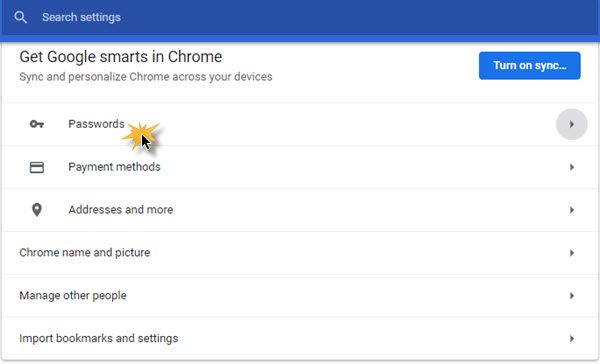
Изаберите Лозинке(Passwords) да бисте отворили следећу таблу.

Овде можете да искључите или укључите функцију чувања лозинки тако што ћете укључити прекидач Понуди чување лозинки(Offer to save passwords) .
Такође ћете видети листу свих веб локација, корисничких имена и лозинки које је Цхроме(Chrome) претраживач сачувао за вас.
Да бисте извезли своје лозинке, кликните на вертикалне 3 линије поред Сачуваних лозинки(Saved passwords) и мали летак ће искочити. Кликом на Извези лозинке(Export passwords) сачуваћете листу лозинки у .цсв формату.

Од вас ће се тражити да унесете своје акредитиве за пријаву на Виндовс .(Windows)
Ако желите да уклоните лозинку или уредите детаље било које сачуване лозинке, кликните на вертикалне 3 линије поред те одређене лозинке и појавиће се мали летак.
Да бисте уклонили сачувану лозинку, изаберите Уклони(Remove) .
Да бисте изменили детаље лозинке, изаберите Детаљи(Details) .

Од вас ће се тражити да унесете своје акредитиве за пријаву на Виндовс(Windows) пре него што наставите са уређивањем детаља.
Када је Цхроме(Chrome) понудио да сачува лозинку, ако сте кликнули на Никад(Never ) за ту локацију, ваша лозинка неће бити сачувана, а сајт ће бити додат на листу лозинки које никада нису сачуване.

Такође можете да уклоните све УРЛ адресе(URLs) које сте сачували на листи Никада сачувано(Never Saved) .
Ако желите, можете да синхронизујете лозинке са својим Гоогле налогом(Google Account) , тако да буду доступне на другим рачунарима које користите. За ово ћете морати да будете пријављени на свој Гоогле(Google) налог. Ако одлучите да синхронизујете подешавања Цхроме(Chrome) -а са својим Гоогле(Google) налогом, такође ћете моћи да прегледате, управљате и мењате сачуване лозинке на свом Гоогле налогу(Google Account) кликом на везу дату на табли Лозинке .(Passwords)
Можда многи од вас ово не знају. Гоогле Цхроме(Google Chrome) претраживач укључује уграђени Генератор лозинки(Password Generator) , који може да генерише сложене лозинке за вас. Погледајте уграђени Цхроме Генератор лозинки(Chrome Password Generator) ... или можда желите да користите наш бесплатни ПассБок, или други менаџер лозинки за десктоп рачунаре(desktop password manager) или онлајн менаџере лозинки(online password managers) , да генеришете или сачувате своје лозинке.
Related posts
Како увести лозинке из Цхроме-а у Фирефок у Виндовс 10
Како да извезете сачуване лозинке из Гоогле Цхроме-а
Увезите обележиваче, лозинке у Цхроме из другог прегледача
Како онемогућити или омогућити режим читача у Цхроме-у у оперативном систему Виндовс 10
Решите проблем ЕРР_ЦОННЕЦТИОН_ТИМЕД_ОУТ у Цхроме-у на Виндовс 10
Проблеми са Гоогле Цхроме-ом и проблеми са Виндовс 10
Како онемогућити траку за преузимања у Цхроме-у на Виндовс 10
Екстензије за Гоогле Цхроме не раде на Виндовс 11/10
Решите проблем са треперењем екрана Гоогле Цхроме-а у оперативном систему Виндовс 11/10
Поправите заостајање и споро отварање Гоогле Цхроме-а у оперативном систему Виндовс 11/10
Поправи Цхроме ради само у режиму без архивирања на Виндовс 11/10
Да ли је безбедно чувати лозинке у прегледачу Цхроме, Фирефок или Едге?
Исправите грешку ЕРР_ЕМПТИ_РЕСПОНСЕ у Цхроме-у на Виндовс 10
Решите да се Цхроме неће отворити или покренути на рачунару са оперативним системом Виндовс 11/10
Исправите грешку 0ка0430721 када инсталирате Едге или Цхроме на Виндовс рачунар
Твитцх не ради на Цхроме-у у оперативном систему Виндовс 11/10
Како зауставити нове АццуВеатхер искачуће прозоре у Цхроме-у на Виндовс 10
Гоогле Цхроме се замрзава или руши на рачунару са оперативним системом Виндовс 10
Онемогућите Менаџер профила у Гоогле Цхроме-у у оперативном систему Виндовс 11/10
Како да онемогућите уграђени менаџер лозинки у Цхроме-у, Едге-у, Фирефок-у
